شاید متوجه شده باشید که گوشی آیفون شما، دیگر به اندازه روزی که آن را خریدهاید سریع نیست. این مسئله به خاطر این است که طی گذر زمان، کَش نرم افزارها با مقدار زیادی داده پر میشود و خود گوشی نیز در معرض خطاهای نرم افزاری گوناگونی قرار میگیرد که نیاز به رفع شدن دارند. اگر احساس میکنید که آیفون شما نسبت به روز اول کُند شده، میتوانید از این روشها برای افزایش سرعت آیفون استفاده کنید.
آموزش افزایش سرعت آیفون روی iOS 16
سیستم عامل iOS 16 برای بهترین عملکرد ممکن روی سخت افزار آیفون بهینه شده است. باز با این وجود، آپدیتهای نرم افزاری و خطاهای داخلی سیستم عامل نقش مهمی در سرعت کارکرد گوشی شما ایفا میکنند و ممکن است سرعت آن را کاهش بدهند. خبر خوب این است که رفع این مشکل، راهکارهای سادهای دارد که قصد داریم در ادامه مطلب به آنها بپردازیم.
آیفون را ریستارت کنید
اگر احساس کردید سرعت آیفون شما کم شده، برای افزایش سرعت گوشی خود آن را ریستارت کنید. برای ریستارت کردن آیفون، کافیست دکمه پاور را به همراه یکی از دکمههای ولوم نگه دارید، تا زمانی که لوگوی اپل را روی صفحه نمایش گوشی ببینید. ریستارت کردن گوشی یکی از سادهترین راهها برای تخلیه کش گوشی و بهبود سرعت و عملکرد آن است.
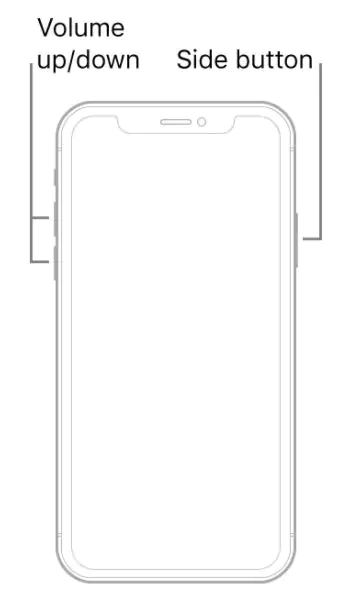
رم آیفون را تخلیه کنید
یکی از علل کند شدن گوشی، پر شدن ظرفیت رم آن است. رم به صورت حافظه دمِ دستی برای پردازنده عمل میکند و پردازنده گوشی اطلاعات دم دستی خود که نیازی به ذخیره شدن دائمی ندارند را روی رم نگهداری میکند. به همین خاطر اگر حافظه رم گوشی پر بشود، سرعت عملکرد آن کاهش قابل توجهی پیدا خواهد کرد. در نتیجه، یکی از راههای افزایش سرعت آیفون تخلیه رم آن است. برای تخلیه رم آیفون مراحل زیر را دنبال کنید:
- ابتدا در تنظیمات گوشی به مسیر Settings > Accessibility > Touch > AssistiveTouch بروید و Toggle AssitiveTouch on را بزنید تا قابلیت AssitiveTouch فعال بشود.
- به ترتیب، دکمههای ولوم بالا و ولوم پائین را یک بار فشار دهید و فوراً رها کنید.
- سپس دکمه پاور را نگه دارید تا صفحه خاموش کردن گوشی به شما نمایش داده بشود، اما گوشی را خاموش نکنید.
- دکمه مجازی AssitiveTouch را در صفحه خاموش کردن گوشی لمس کنید.
- دکمه Home را در منوی AssitiveTouch فشار دهید و نگه دارید، تا زمانی که پسورد گوشی از شما خواسته شود.
- تمام؛ شما رم گوشی خود را با موفقیت تخلیه کردید.
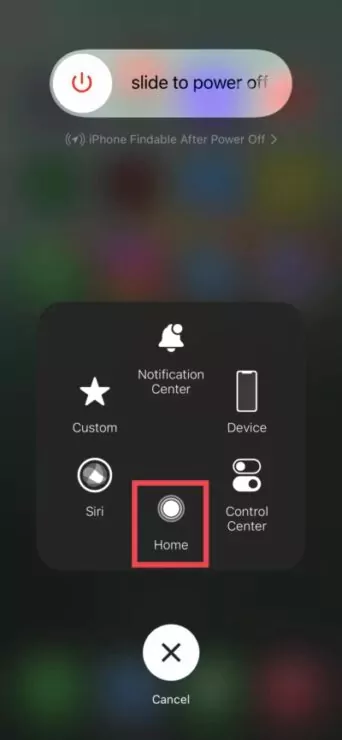
فضای داخلی آیفون را خالی کنید
کاربران آیفون طی این سالها به صورت تجربی فهمیدهاند که اگر فضای داخلی آیفون بیش از حد پُر بشود، سرعت گوشی به میزان قابل توجهی کاهش پیدا میکند. وقتی حافظه گوشی پر باشد لگ سیستم بالا میرود و نرم افزارها دیر اجرا میشوند. به همین خاطر، اگر میخواهید سرعت آیفون خود را افزایش بدهید، فضای داخلی آن را تخلیه کنید – نرم افزارهایی که نیاز ندارید را حذف کنید، عکسها و فیلمهایی که روی گوشی گرفتهاید را روی کامپیوتر خود منتقل کنید. میتوانید از مسیر Settings > General > iPhone Storage وضعیت حافظه داخلی گوشیتان را بررسی کنید.
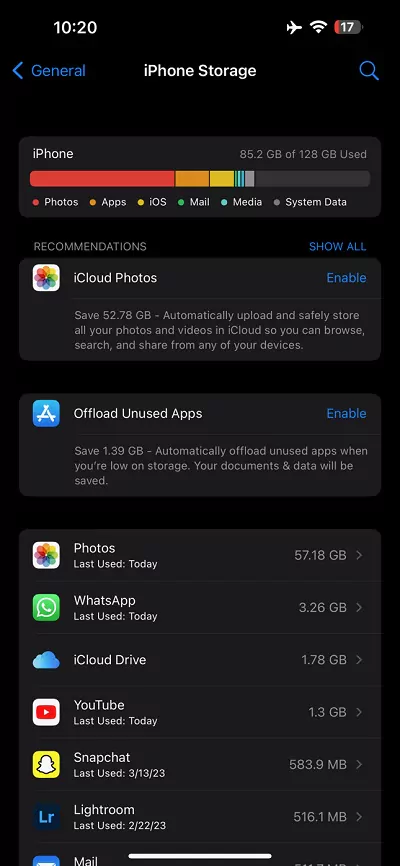
Background App Refresh را خاموش کنید
نرم افزارهایی که به صورت پسزمینه در گوشی اجرا میشوند، قاتل سرعت پردازنده و شارژدهی گوشی هستند؛ مخصوصاً اگر گوشی شما کمی سالخورده هم باشد. خوشبختانه امکان غیرفعال کردن اجرای پسزمینه برنامهها وجود دارد. کافیست در تنظیمات گوشی به مسیر Settings > General > Background App Refresh بروید و آن را خاموش کنید.
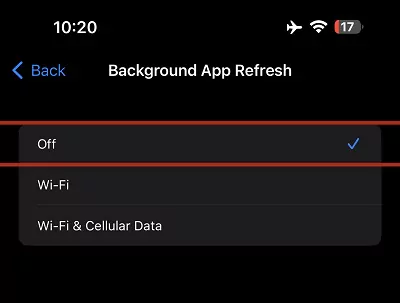
موقعیت مکانی را غیرفعال کنید
درست همانند نرم افزارهای پس زمینه، روشن بودن موقعیت مکانی گوشی شما به صورت دائمی تأثیر منفی قابل توجهی روی سرعت و شارژدهی آیفون میگذارد. برای خاموش کردن سرویس موقعیت مکانی پسزمینه، در تنظیمات گوشی به مسیر Settings > Privacy & Security > Location Services بروید و آن را خاموش کنید.
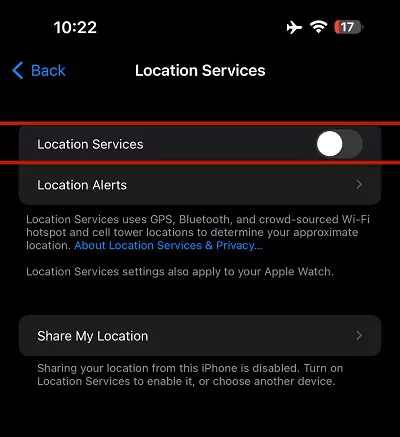
گوشی را فکتوری ریست کنید
اگر تمام راهکارهای بالا را امتحان کردید اما همچنان از سرعت آیفون خودتان راضی نیستید، آخرین راهکاری که برای افزایش سرعت آیفون مقابل شماست «فکتوری ریست» یا بازگرداندن گوشی به تنظیمات کارخانه است. طی این فرآیند، تمام اطلاعات گوشی از روی آن پاک میشود. به همین خاطر، قبل از فکتوری ریست ابتدا از دادههای مهم گوشیتان حتماً نسخه پشتیبان تهیه کنید. برای فکتوری ریست آیفون، کافیست در تنظیمات گوشی به مسیر Settings > General > Transfer or Reset iPhone > Erase All Content and Settings بروید. دستوراتی که به شما داده میشود را دنبال کنید تا گوشی با موفقیت ریست بشود.
امیدواریم که این مطلب برای شما مفید واقع شده باشد. نظر شما درباره راهکارهایی که در این مطلب معرفی کردیم چیست؟ به نظر شما جای چه راهکارهایی در این لیست خالی است؟ در بخش نظرات حتماً با ما در میان بگذارید.


























دیدگاهتان را بنویسید